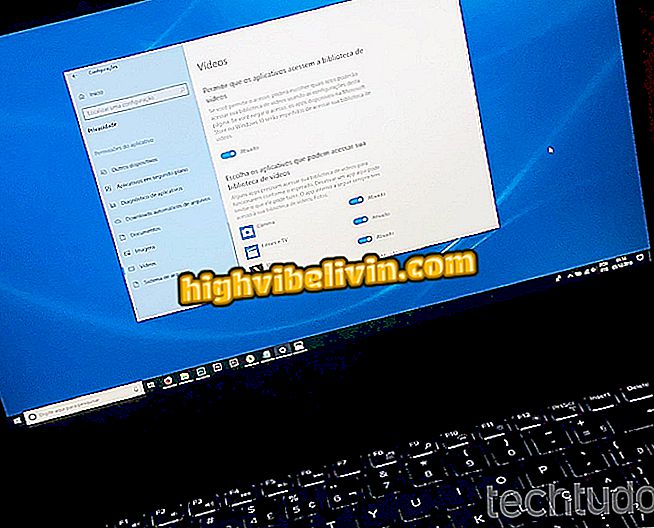كيفية تسجيل بصمة على LG G7
يتميز هاتف LG G7 بقارئ بصمات الأصابع يقع أسفل الكاميرات الموجودة على الجزء الخلفي من الجهاز. بالإضافة إلى السماح بإلغاء قفل الهاتف الذكي بلمسة من المستشعر ، تحمي الميزة أيضًا معرض الصور الخاص بالجهاز أو البنك أو تطبيقات بطاقة الائتمان ، وتسمح لك بتفويض عمليات الشراء باستخدام محفظة Google Pay.
في البرنامج التعليمي التالي ، يعلمك TechTudo كيفية إضافة بصمات أصابعك إلى LG G7 ، والذي يتعرف على خمسة أصابع مختلفة. لإعادة إنتاج الإجراء ، نستخدم الهاتف الذكي مع Android 8 (Oreo).
شراء LG G7 رخيصة: تحقق من العروض على المقارنة

LG G7: تعرف على كيفية تسجيل بصمتك على هاتفك الذكي
الخطوة 1. الوصول إلى إعدادات LG G7 والانتقال إلى علامة التبويب "عام".
الخطوة 2. المس خيار "Lock and Security Screen" ثم "Fingerprints".
التأمين والأمان "، انتقل إلى" بصمات الأصابع "الخطوة 3. بعد ذلك ، سوف يحذرك هاتفك الذكي من أنك إذا لم تستخدم الحماية بكلمة مرور ، أو Knock Code ، أو PIN code ، أو كلمة المرور القياسية على هاتفك الذكي ، فستحتاج إلى اختيار إحدى هذه الطرق. سيتم استخدامه عندما لا يمكن التعرف على البصمة. علمًا بذلك ، المس زر "التالي". في الشاشة التالية ، اختر نوع الحماية التي تريد استخدامها.

اختر إحدى طرق إلغاء القفل الموضحة في الوقت الذي لا تعمل فيه القياسات الحيوية
الخطوة 4. قم بتعيين كلمة المرور أو Knock Code أو PIN أو النمط الذي تفضله وقم بتأكيده على الشاشة التالية. في هذا البرنامج التعليمي ، اخترنا الافتراضي كطريقة قفل بديل.
الخطوة 5. سيعرض النظام خيارات حول كيفية عرض الإشعارات على شاشة القفل. يمكنك إظهار أو إخفاء الإشعارات ، أو عرض الإشعارات وإخفاء المحتوى الخاص بك. اختر خيار تفضيلاتك والمس "موافق".

اختر ما إذا كان يجب أن يعرض النظام الإشعارات على شاشة التأمين أم لا
الخطوة 6. تسجيل رقمي الخاص بك. للقيام بذلك ، حدد موقع القارئ الحيوي على الجزء الخلفي من الجهاز ، أسفل الكاميرات مباشرةً ، والمسه بالإصبع الذي تريد تسجيله.

اضغط على جهاز الاستشعار على الجزء الخلفي من الهاتف الذكي الخاص بك لتسجيل رقمي
الخطوة 7. كرر ضربات الأصبع بنفس الإصبع حتى تتم إضافة البصمة. في الشاشة التي تظهر ، انقر على خيار "موافق" لإكمال تسجيل بصمة الإصبع ، أو "إضافة المزيد" لإضافة بصمات الأصابع الأخرى.

استمر في لمس المستشعر حتى يكتمل التسجيل
الخطوة 8. في نهاية التسجيل ، يقرر المستخدم ما إذا كان يجب أن يتطلب معرض الصور وتطبيق الملاحظات تأكيدًا رقميًا لعرض محتواهما.

لحذف رقمي ، ما عليك سوى لمس رمز سلة المهملات على اليسار
بعد الانتهاء من الخطوة السابقة ، ما عليك سوى ترك شاشة الإعدادات والاستفادة من التطبيق العملي لإلغاء قفل بصمة الإصبع. تذكر أنه في تطبيقات مثل Evernote ، يمكنك حتى تغيير كلمة المرور التقليدية من خلال القياسات الحيوية.

LG G7: تعرف على الورقة التقنية لخط LG لعام 2018
ما هو حجم الشاشة المثالي للهواتف الذكية؟ مشاهدة قادة المنتدى